iMessage y FaceTime esperando el error de activación en iPhone [resuelto]
![iMessage y FaceTime esperando el error de activación en iPhone [resuelto]](https://ilinuxgeek.com/storage/img/images/imessage-and-facetime-waiting-for-activation-error-on-iphone-[solved]_21.png)
- 1253
- 66
- Mario Gollum
¿Sabes que no necesitas ningún plan de red móvil adicional para chatear por video o enviar mensajes a tus amigos si tienes un iPhone y una ID de Apple?? Sí, puede usar FaceTime para chatear en video y la aplicación iMessage para enviar mensajes en un iPhone de forma gratuita. Pero necesita ser activado.
Muchos usuarios de iPhone se han quejado de que al activarse, muestra una espera de error de activación durante mucho tiempo y está atascado sin que la activación tenga éxito.
Este problema podría deberse a una de las siguientes razones que se enumeran a continuación.
- El servidor de Apple debe estar inactivo
- Sin conexión a Internet
- Problemas con la ID de Apple
- La fecha y la hora pueden establecerse incorrectamente
- IPhone o iPad anticuado
- La configuración de la red debe cambiarse en el iPhone
Después de investigar más profundamente los factores mencionados anteriormente, en este artículo, hemos compilado un montón de soluciones que definitivamente ayudará a los usuarios a arreglarlos.
Tabla de contenido
- FIJAR 1 - Use un SIM diferente de un transportista móvil diferente
- FIJO 1 - Retire la tarjeta SIM e inserte nuevamente
- Fix 2 - Force Cierre la aplicación Configuración y ábrala nuevamente
- SEX 3 - Cambie las restricciones de contenido y privacidad en su iPhone
- FIJAR 4 - Establezca la fecha y la hora correctamente
- FIJO 5 - Habilite la configuración de roaming de datos
- FIJO 6 - Firme de su ID de Apple e inicie sesión
- FIJO 7 - Restablecer la configuración de red en su iPhone
- Soluciones adicionales
FIJAR 1 - Use un SIM diferente de un transportista móvil diferente
A veces su transportista móvil podría ser el problema. Por lo tanto, intente insertar un SIM diferente de un portador móvil diferente y puede ser que esta activación suceda de inmediato sin ningún problema. Si esto sucede, seguramente puede averiguar que su Carrrier móvil fue el problema.
FIJO 1 - Retire la tarjeta SIM e inserte nuevamente
A veces el problema puede ser con la tarjeta SIM y no con su iPhone. Algunos usuarios de iPhone han resuelto este problema al volver a insertar la tarjeta SIM. Esto se puede hacer utilizando los pasos descritos a continuación.
Paso 1: En primer lugar, debe expulsar el soporte de la tarjeta SIM del iPhone insertando una punta de pin puntiaguda en el orificio del lado.
Paso 2: Después de expulsar el soporte de la tarjeta SIM, retírelo y saque la tarjeta SIM del titular.
Paso 3: Use un paño de muselina limpio para limpiar la tarjeta SIM y volver a colocarla en el soporte de la tarjeta SIM.
Paso 4: Finalmente, inserte el soporte de la tarjeta SIM en su iPhone.
Fix 2 - Force Cierre la aplicación Configuración y ábrala nuevamente
En general, cuando la aplicación de configuración se atasca en el iPhone, podría ser la causa de este error de activación. Por lo tanto, la fuerza para cerrar la aplicación Configuración y reabrirla en su iPhone puede solucionar este problema como se explica a continuación.
Paso 1: debe abrir el conmutador de aplicaciones en su iPhone deslizando hacia arriba desde el lado inferior izquierdo de la pantalla hacia el lado derecho exponencialmente.
Paso 2: Después de que se abra el conmutador de aplicaciones, busque la aplicación Configuración y forzándola deslizándolo hacia arriba.
Paso 3: Una vez que la aplicación de configuración se cierra en segundo plano, ábrela nuevamente tocando el icono de configuración desde su pantalla de inicio como se muestra en la imagen a continuación.
Paso 4: Después de que se abre, verifique si el error de activación está desaparecido.
SEX 3 - Cambie las restricciones de contenido y privacidad en su iPhone
Muchos usuarios de iPhone pueden solucionar este problema habilitando la opción FaceTime en las aplicaciones permitidas bajo la función de restricciones de privacidad en sus iPhones. Sugerimos que nuestros usuarios prueben este método siguiendo los pasos explicados a continuación.
Paso 1: En primer lugar, necesitas abrir el Ajustes Página en tu iPhone.
Paso 2: luego busque el Tiempo de pantalla Opción de la lista del menú Configuración.
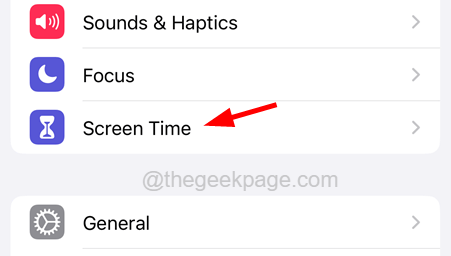
Paso 3: En la página de tiempo de la pantalla, haga clic en el Contenido & Restricciones de privacidad Opción como se muestra en la siguiente captura de pantalla.
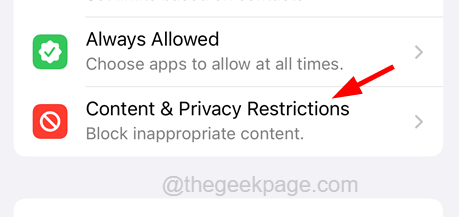
Paso 4: ahora haga clic en el Aplicaciones permitidas opción como se muestra.
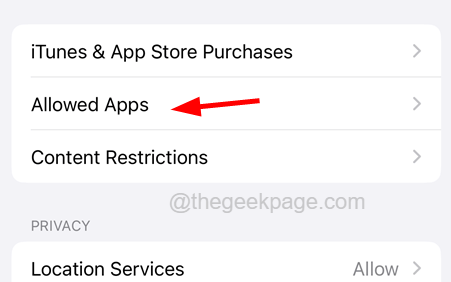
Paso 5: una vez que llega al Aplicaciones permitidas página, asegúrese de habilitar el FaceTime opción clic en sus interruptor de palanca Como se muestra en la imagen a continuación.
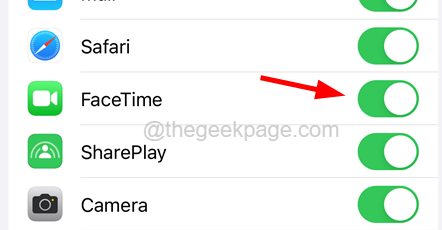
Después de hacer esto, cierre la página y vuelva a abrir la aplicación Configuración para verificar si el problema está resuelto.
FIJAR 4 - Establezca la fecha y la hora correctamente
Intentemos verificar la configuración de fecha y hora en el iPhone, ya que las fecha y hora establecidas incorrectamente a veces pueden causar este problema.
Paso 1: Abra la aplicación Configuración en el iPhone.
Paso 2: luego desplácese hacia abajo y seleccione el General opción haciendo clic en ella como se muestra a continuación.
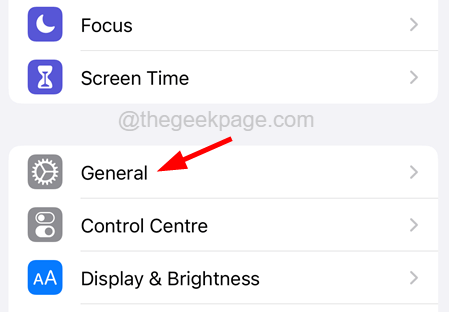
Paso 3: Ahora elija el Fecha y hora opción aprovechandolo.
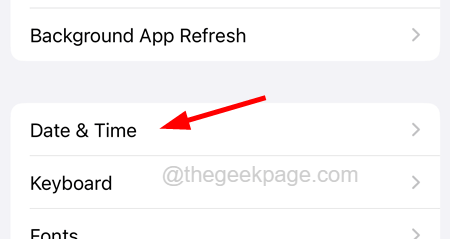
Paso 4: en la página de fecha y hora, habilite el Establecer automáticamente opción haciendo clic en su palanca Cambiar como se muestra en la siguiente captura de pantalla.
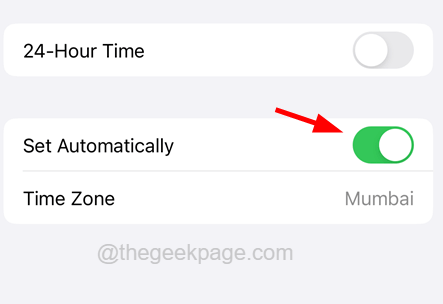
FIJO 5 - Habilite la configuración de roaming de datos
Cuando la configuración de roaming de datos no está habilitada, a veces la conectividad a Internet se pierde en un iPhone que causa este error. Por lo tanto, habilitar el roaming de datos podría ayudar a resolver este problema.
Paso 1: desbloquee su iPhone y diríjase al Ajustes Página en tu iPhone.
Paso 2: luego seleccione el Móvil Datos opción haciendo clic en él.
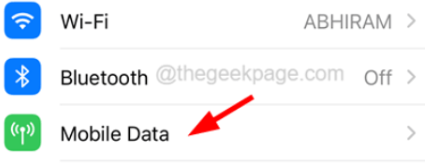
Paso 3: Una vez que aparece la página de datos móviles, haga clic en Datos móviles Opción Para abrirlo.
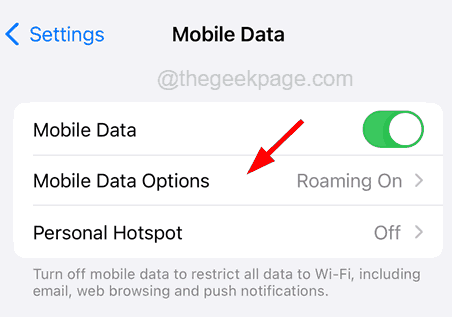
Paso 4: ahora habilite el Roaming de datos tocando su botón de alternancia como se muestra en la siguiente captura de pantalla.
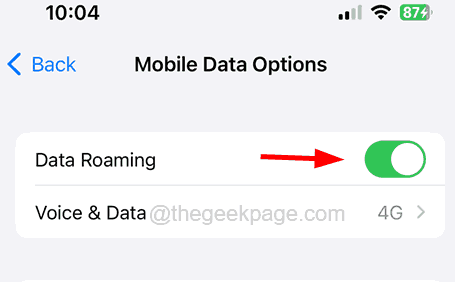
FIJO 6 - Firme de su ID de Apple e inicie sesión
A veces, los problemas de autenticación en su dispositivo actual pueden estar causando que enfrente este mensaje de error porque la contraseña de ID de Apple debe cambiarse recientemente. Por lo tanto, intente firmar con la ID de Apple y luego iniciar sesión en su iPhone utilizando los pasos explicados a continuación.
Paso 1: Primero, necesitas ir al Ajustes Página desde la pantalla de inicio en su iPhone.
Paso 2: toque el Nombre de perfil en la parte superior de la página de configuración como se muestra.
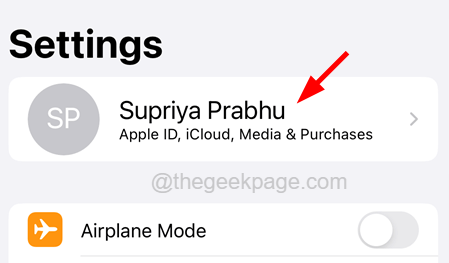
Paso 3: Desplácese hacia abajo en la página de ID de Apple y toque el Desconectar opción en la parte inferior de la página.
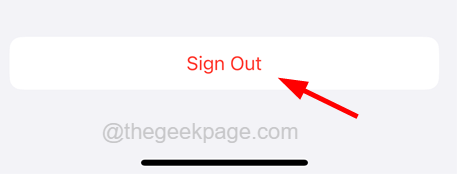
Paso 4: ingrese la contraseña de ID de Apple y toque el Apagar opción en la esquina superior derecha como se muestra.
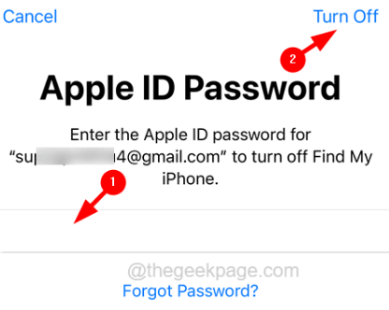
Paso 5: Finalmente, seleccione el Salud, Llavero, y Safari botón de alternativa si desea mantener una copia de él y toque el Desconectar opción.
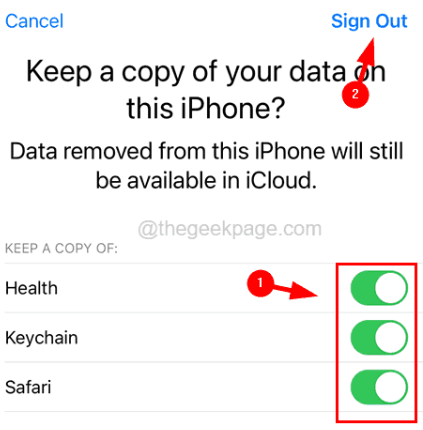
Paso 6: Después de que se retiren los datos de iCloud de su iPhone, espere un tiempo y debe aprovechar el Inicie sesión en su iPhone Opción en la parte superior de la página de configuración como se muestra a continuación.
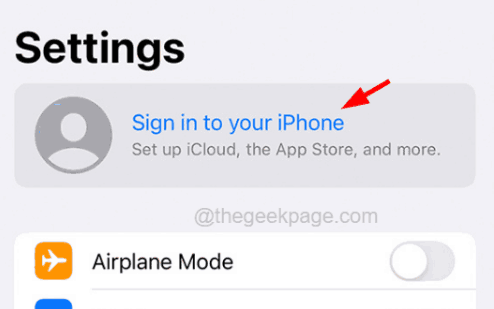
Paso 7: Siga las instrucciones en pantalla para iniciar sesión nuevamente ingresando la ID de Apple y su contraseña.
Paso 8: Después de registrarse en la espalda, el problema debe haber solucionado.
FIJO 7 - Restablecer la configuración de red en su iPhone
Cuando se realizan cambios en la configuración de la red, podría actuar de manera extraña y arrojar algunos de los errores como se discutió anteriormente. Entonces, restablecer la configuración de la red solucionaría este problema en el iPhone.
NOTA - Probablemente tengas que volver a firmar a todas las redes como Wi-Fi, VPN, etc.
Paso 1: Abra el Ajustes Página primero.
Paso 2: toque el General opción.
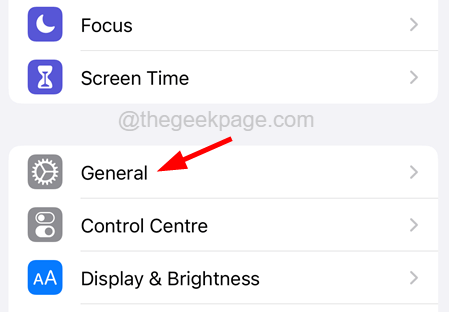
Paso 3: luego seleccione el Transferir o restablecer iPhone opción en la parte inferior de la General Página como se muestra a continuación.
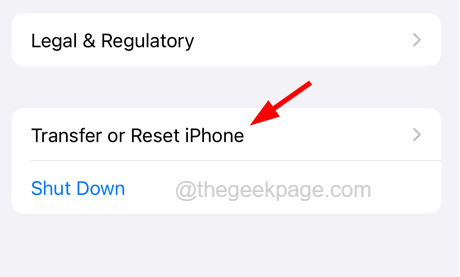
Paso 4: más tarde, seleccione el Reiniciar opción aprovechándolo una vez.
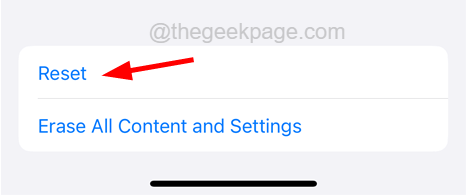
Paso 5: esto aparece un menú contextual en la pantalla.
Paso 6: necesita tocar el Reiniciar configuración de la red de la lista como se muestra a continuación.
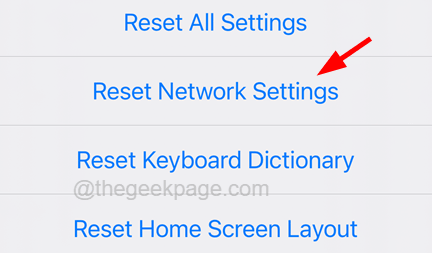
Paso 7: podría pedirle que ingrese a su iPhone contraseña en la pantalla para fines de verificación.
Paso 8: Después de eso, toque el Reiniciar configuración de la red una vez más en la ventana de confirmación como se muestra.
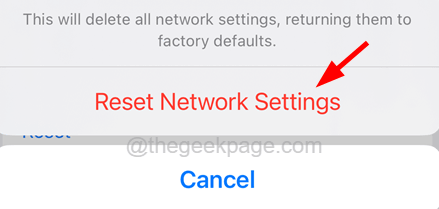
Esto comienza a restablecer la configuración de la red en su iPhone y una vez hecho, verifique si el problema aún persiste.
Soluciones adicionales
Compruebe si el servidor Apple está inactivo
Este tipo de error generalmente ocurre cuando el servidor Apple está inactivo. Por lo tanto, debe verificar el estado del servidor Apple y si se apaga temporalmente para el mantenimiento, puede esperar unas horas y verificarlo nuevamente.
Verifique la conexión a Internet
Para la activación de iMessage y FaceTime, necesita tener una conexión a Internet sólida, de lo contrario, arrojará tales errores en un iPhone. Puede verificar si hay una conexión a Internet o no accediendo a un navegador web o videos de YouTube en el iPhone.
Así que intente reiniciar su enrutador Wi-Fi y verifique si la señal Wi-Fi mejora. Si aún no hay conectividad a Internet, cambie a los datos móviles yendo a la configuración y aprovechando los datos móviles de la lista. Luego habilite la configuración de datos móviles tocando su botón de alternancia. Esto permite datos móviles.
Reinicie su iPhone
Debido a algunos problemas técnicos menores dentro del iPhone, este tipo de problemas pueden ocurrir en cualquier momento. Muchos usuarios de iPhone han resuelto este problema simplemente reiniciando sus iPhones. Así que aconsejamos a nuestros usuarios que intenten reiniciar sus iPhones y ver si esto ayuda.
Actualizar el iPhone/iPad
Varios usuarios de iPhone se han relacionado con este método donde estaban usando un software obsoleto en su iPhone y esta fue en realidad la razón detrás de este error. Así que intente actualizar su iPhone yendo al Ajustes página y aprovechar el General opción.
Entonces ve al Actualización de software página y espere hasta que cargue cualquier actualización disponible para su iPhone. Una vez que se carga, por favor Descargar e instalar Si alguno está disponible.
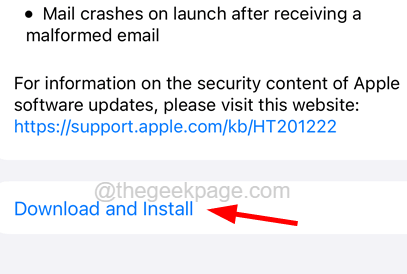
- « Cómo arreglar el problema de la falta de icono de cajón de aplicaciones en dispositivos Samsung
- Cómo detener los anuncios emergentes de pantalla completa en su teléfono Android »

